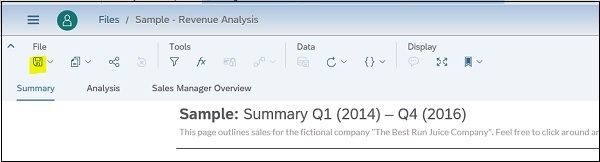SAP Analytics Cloud - Membuat Cerita Pertama
Cerita adalah bagian utama dari SAP Analytics untuk mengeksplorasi data dan menemukan wawasan yang mendalam menggunakan bagan dan tabel. Anda bisa berbagi cerita dengan kolega Anda, juga bisa menambahkan komentar atas temuan. Cerita memiliki dua bagian utama -
Tampilan Data
Dengan menggunakan tampilan data, Anda dapat melihat data waktu nyata yang berasal dari sistem sumber dan visualisasi berubah sesuai.
Tampilan Cerita
Dengan Story View, Anda dapat mendesain dasbor interaktif yang indah untuk Anda sendiri atau orang lain. Anda dapat membuat halaman baru dan menambahkan item seperti bagan, tabel, dan grafik lain yang memvisualisasikan data Anda. Item di halaman, seperti bagan batang, disusun sebagai ubin yang bisa Anda pindahkan, ubah ukurannya, dan gaya sesuai keinginan Anda.
Anda dapat beralih antara tampilan Data dan Story. Apa pun tampilan artikel yang Anda gunakan, kunci dari data yang mendasarinya terletak pada ukuran dan dimensi yang ditentukan dalam model data Anda. Ukuran mewakili kuantitas yang memberi arti pada data Anda. Misalnya pendapatan penjualan, gaji, atau jumlah karyawan. Dimensi mewakili kategori yang memberikan perspektif tentang data Anda. Contoh: Kategori Produk, tanggal, atau wilayah.
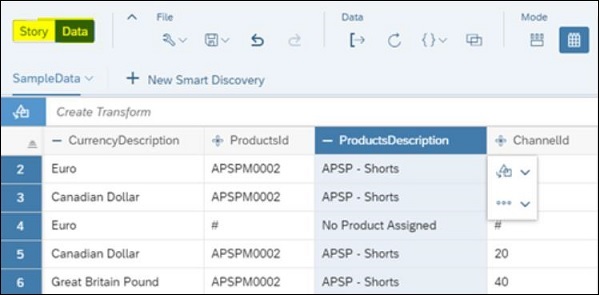
Untuk memulainya, Anda harus mulai dengan mengimpor data. Dari komputer Anda, seret file Anda ke layar Beranda di SAP Analytics Cloud. Lepaskan pada opsi Siapkan Model saat pop-up muncul.

Anda dapat menggunakan - "Saya Lagi Beruntung secara otomatis" memetakan data kolom ke ukuran atau dimensi, dan langsung menyelam ke dalam model Eksplorasi Data. Anda selalu dapat mengubah model ini.
Setelah data dimuat ke dalam model, Anda akan melihat tampilan Manipulasi Data di cerita yang baru Anda buat. Data kolom Anda secara otomatis telah dipetakan ke ukuran dan dimensi. Anda juga dapat memilih opsi - kotak centang "Aktifkan penelusuran tanggal" untuk membuat hierarki tanggal. Ini memungkinkan Anda untuk melihat data Anda dalam diagram deret waktu.
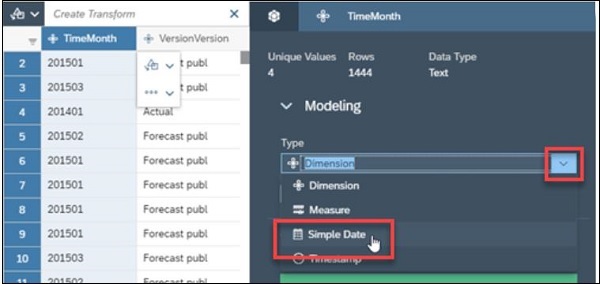
Anda dapat menyimpan perubahan dengan memilih tombol "simpan" untuk menghasilkan model dalam cerita dengan data Anda.